Excel表格怎么给所有数字批量增加指定值 Excel如何批量将数据加上指定数值?在Excel表格中,经常都是需要进行数据统计,而有的时候由于某些原因就需要进行数字批量添加数值,下面小编就以+10为例,带着大家一起看看怎么操作吧!
操作方法
1、打开Excel表格,首先以一个空白Excel表格为例,先输入一列数字,数字可以随便大小;
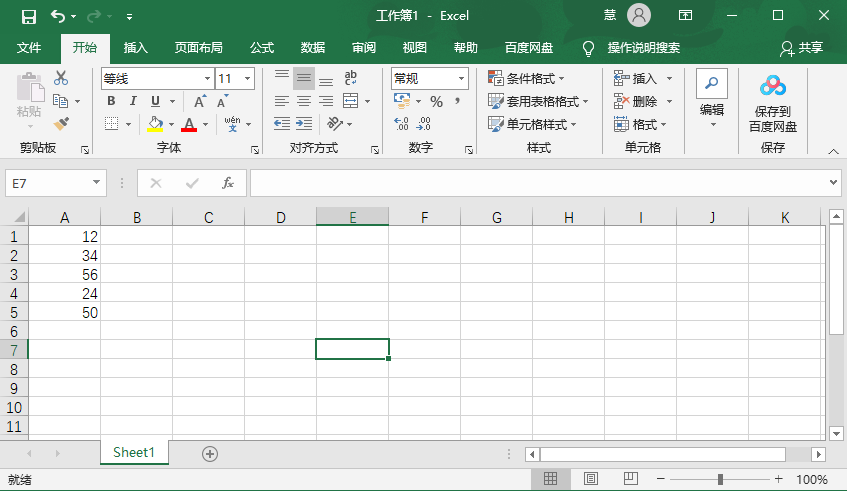
2、然后一个空白单元格内,输入我们需要相加的数字,以10为例;
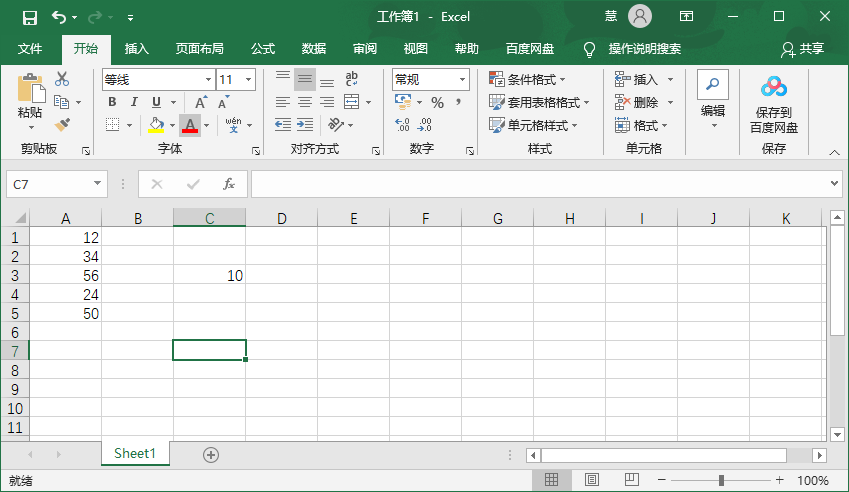
3、接着选中数字10所在的单元格,使用快捷键Ctrl+C复制,也可以右键选择【复制】,出现绿色的虚线框;
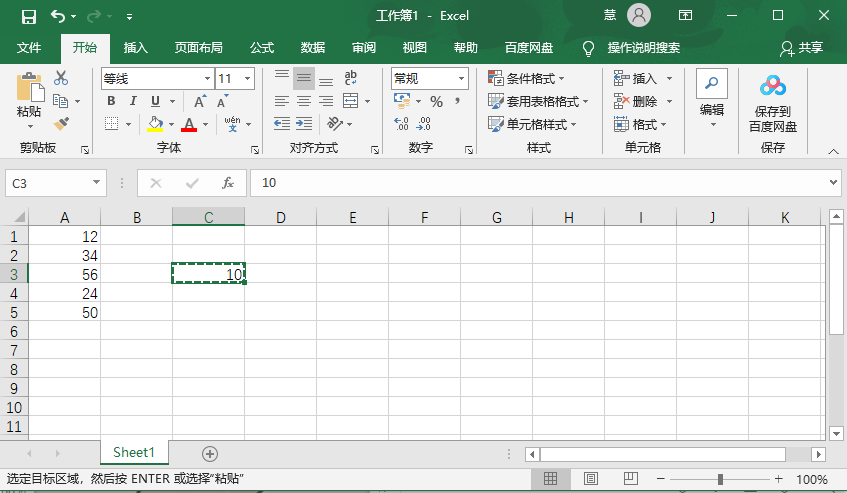
4、再选中需要全部加10的数字,右键选择【选择性粘贴】;
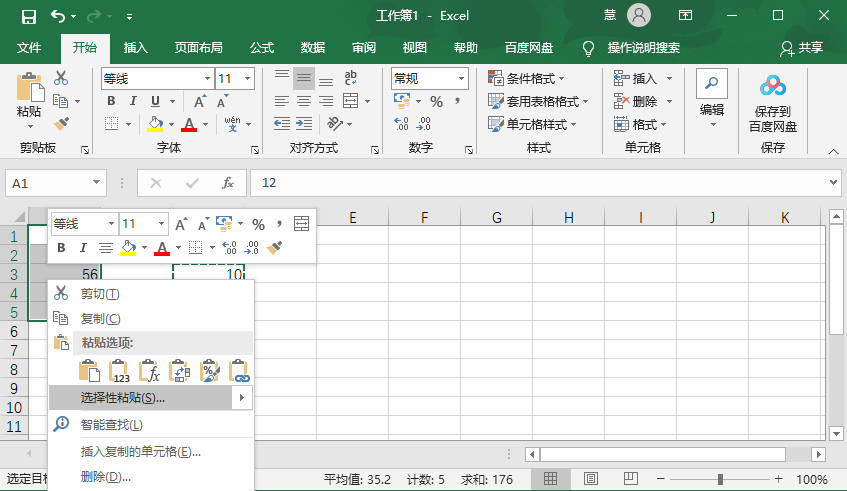
5、在弹出的窗口中,选择【相加】,再点击【确定】;
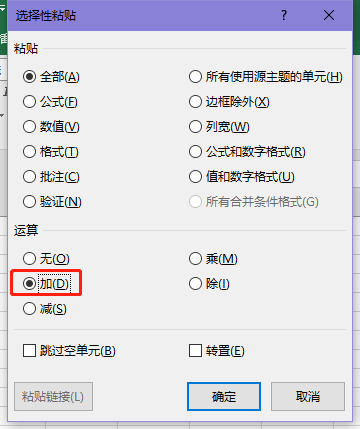
6、最后被选中的数字就会全部+10。
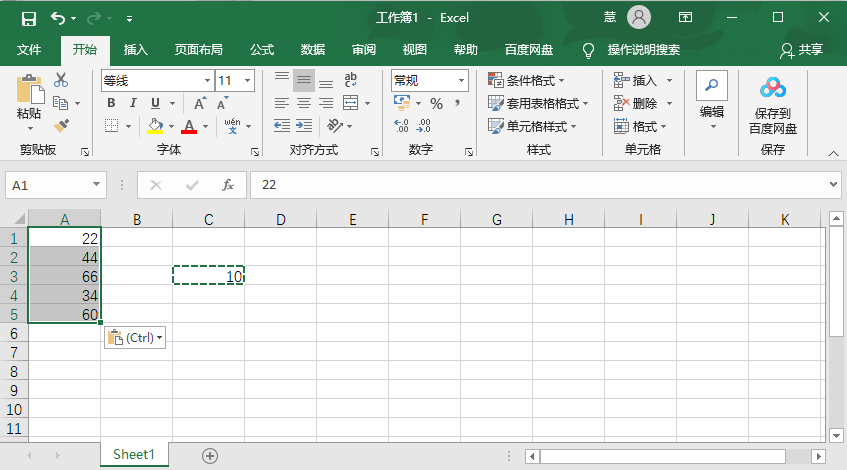






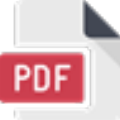





 相关攻略
相关攻略
 近期热点
近期热点
 最新攻略
最新攻略